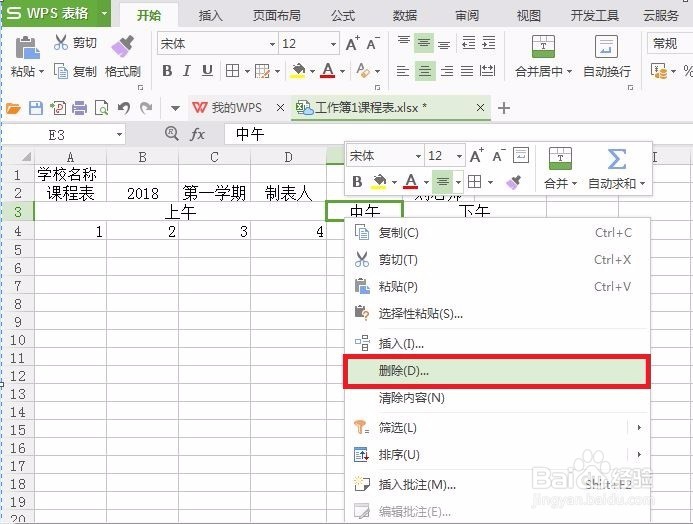1、打开需要进行调整的[课程表],我们准备在上方插入一行[学校名称],单击选中;
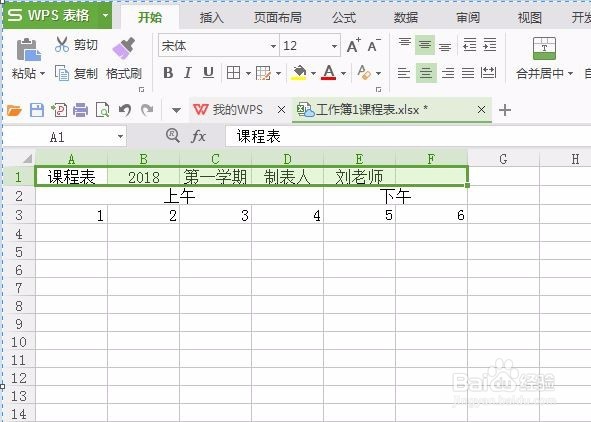
2、要插入一行或多行,我们需要让一行作为基准,单击序号选中整行右击,这时会弹出快捷菜单,会看到有一个[插入];
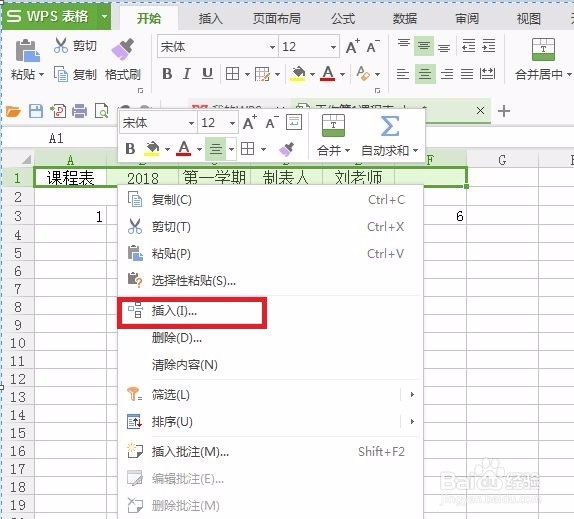
3、点击[整行],设置插入【行数】,再点击[确定];
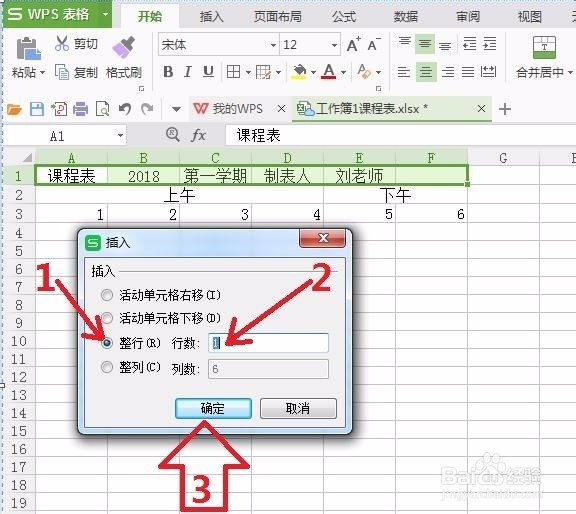
4、这样就在选中行的上方插入了1行;我们可在这横排根据需要,写上学校名称等;
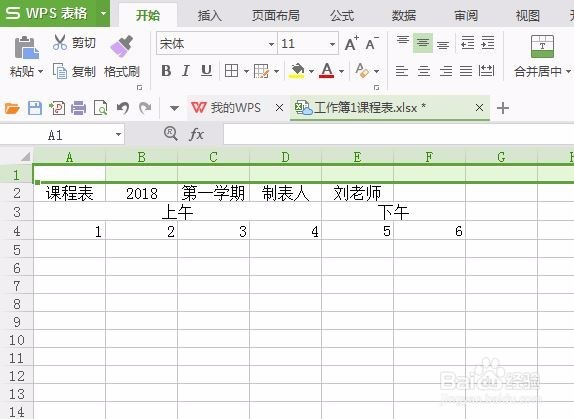
5、如果我们需要在上午与下午中间,插入[中午]1列,方法一样,我们首先会看到,上面有一行A、B、C……我们选中一列[下午]右击,在弹出的快捷菜单中选择插入;
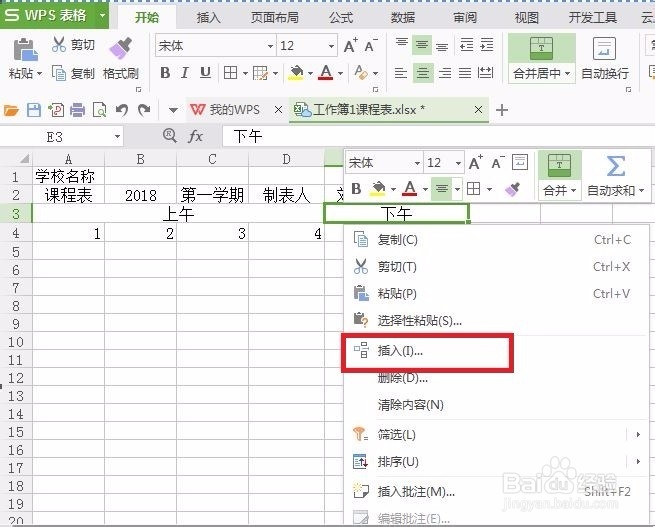
6、在弹出的新对话框里,点击整行,列数可填写为1列,插入列是向选中的左边插入进来的;需要插入单元格,我们先要选中一个单元格右击,在弹出的快捷菜单中选择[插入];也可用到前面我们在【经验】里讲的插入单元格的另一种方法;
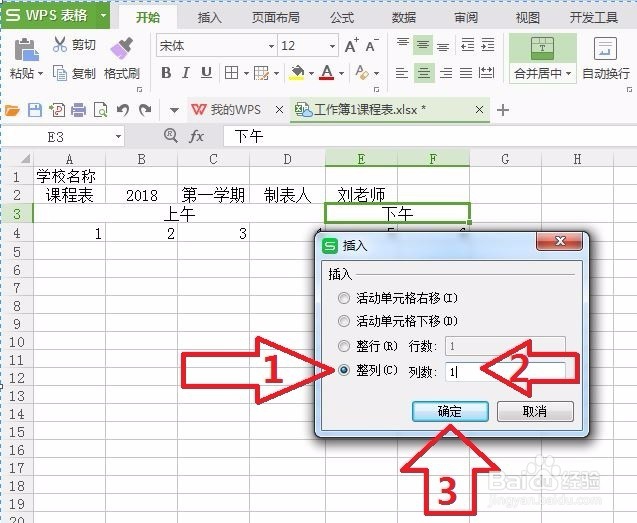
7、点击[整列]后,填写[列数],然后点击确定,再写上【中午】。
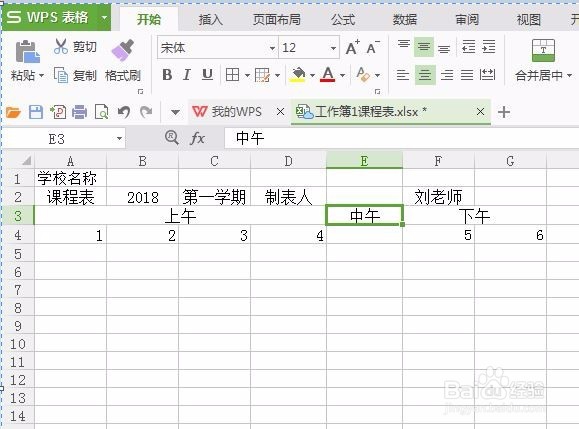
8、在删除行、列、或单元格时,直接选中要删除的[行或列或单元格]右击,在弹出的快捷菜单中就会看到有一个[删除],我们直接点击即可。